
Isi
- tahap
- Bagian 1 Menggunakan command prompt
- Bagian 2 Menggunakan ProduKey
- Bagian 3 Memulihkan kunci dari komputer yang tidak berfungsi
Jika Anda memerlukan kunci Windows Anda, Anda dapat menemukannya menggunakan command prompt. Anda juga dapat menggunakan ProduKey, yang merupakan program gratis. Yang terakhir ini juga memungkinkan Anda untuk mengekstrak kunci produk dari hard drive komputer yang tidak lagi berfungsi. Jika Anda memutakhirkan ke Windows 10 selama periode percobaan, Anda tidak memiliki kunci produk, tetapi Anda memiliki lisensi digital yang dapat Anda akses dengan masuk ke akun Microsoft Anda di komputer baru.
tahap
Bagian 1 Menggunakan command prompt
- Buka menu awal

. Klik pada logo Windows di sudut kiri bawah layar. -

Cari pesanan. jenis command prompt di bidang pencarian. Ini akan memulai pencarian untuk program prompt perintah. -

Buka prompt perintah. Klik pada
Perintah yang cepat. Program ini diwakili oleh kotak hitam di bagian atas menu awal. Ini akan meluncurkan program.- Anda harus masuk di bawah akun administrator untuk memulihkan kunci Anda menggunakan metode ini.
-

Masukkan kode pemulihan. Setelah di command prompt, ketikkan kode berikut:layanan jalur softwarelicensinglayanan mendapatkan OA3xOriginalProductKey. Lalu, tekan masuk. -
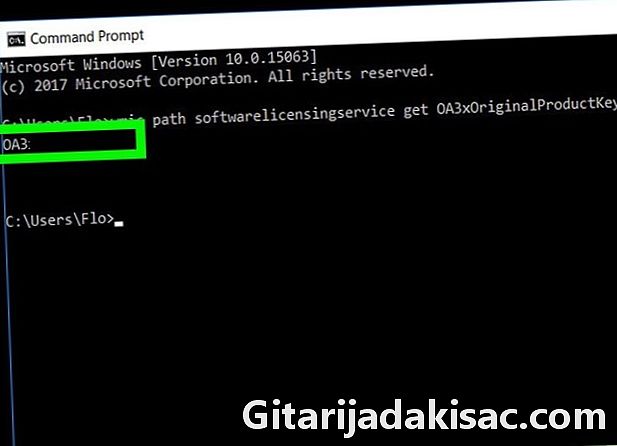
Tuliskan kunci Anda. Anda akan melihat kode 25 karakter, tepat di bawah perintah yang baru saja Anda masukkan. Ini adalah kunci produk Anda.- Ambil tangkapan layar atau tulis di suatu tempat untuk memastikan Anda dapat menemukannya saat Anda membutuhkannya.
- Jika perintah ini tidak berhasil, Anda harus menggunakan ProduKey untuk memulihkan kunci produk Anda.
Bagian 2 Menggunakan ProduKey
-

Buka halamannya ProduKey. Pergi ke situs web Produkey menggunakan komputer yang berfungsi dengan baik. -
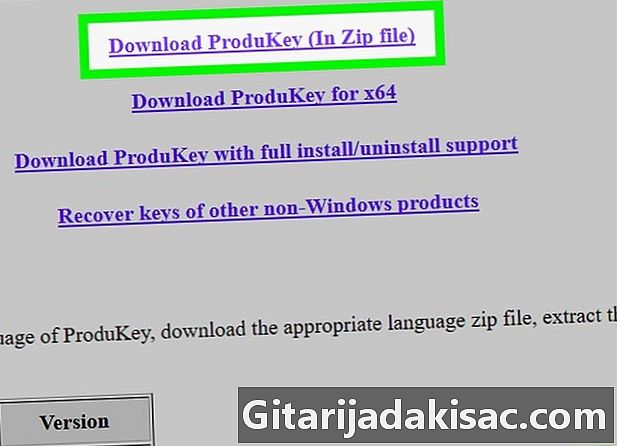
Download ProduKey. Gulir ke bawah halaman dan klik Unduh ProduKey (Dalam file Zip). Tombolnya ada di bagian bawah halaman. Dengan melakukan ini, Anda akan mulai mengunduh file ZIP, yang mengandung Produkey, ke komputer Anda. -

Buka foldernya ProduKey. Klik dua kali pada file ZIP yang baru saja Anda unduh. Itu ada di folder unduhan yang Anda tentukan (misalnya, kantor). -
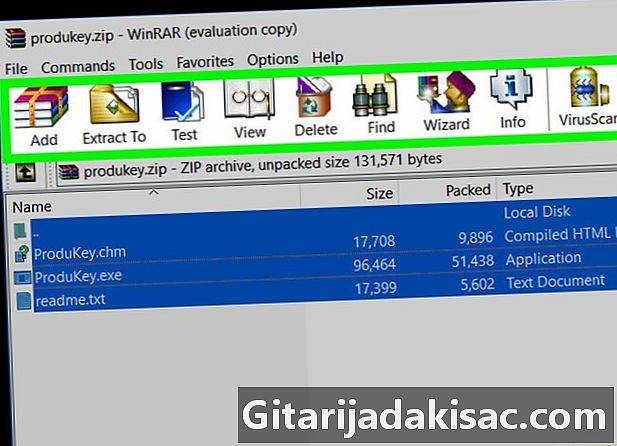
Klik pada tab ekstrak. Itu di bagian atas jendela. Bilah alat kemudian akan muncul di bawah tab ekstrak. -

Klik pada Ekstrak semua. Opsi ada di ujung kanan bilah alat. Jendela sembulan kemudian akan ditampilkan. -
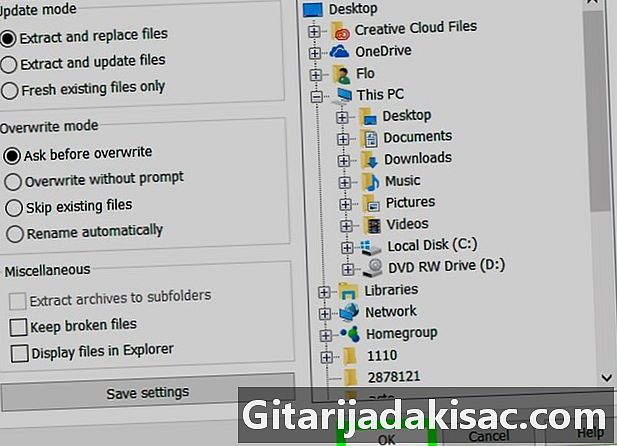
Klik pada ekstrak. Tombolnya ada di bagian bawah jendela, dengan mengkliknya Anda akan membuka kompres folder dan file yang dikandungnya. Setelah membuka ritsleting, isinya akan ditampilkan di jendela baru. -

Klik dua kali ProduKey. Lisensi program mewakili kunci. Program akan diluncurkan dan Anda akan melihat kunci produk 25 karakter di sebelah kanan nama hard drive Anda.- Ambil tangkapan layar atau tulis di suatu tempat untuk memastikan Anda dapat menemukannya saat Anda membutuhkannya.
Bagian 3 Memulihkan kunci dari komputer yang tidak berfungsi
-

Pulihkan hard drive. Anda harus melepaskan hard drive dari komputer yang tidak lagi berfungsi dan menghubungkannya ke komputer lain. Setelah melepaskan drive, colokkan ke adaptor dan hubungkan ke komputer lain yang berfungsi.- Tergantung pada koneksi hard drive, Anda akan memerlukan adaptor IDE atau SATA. Disk IDE memiliki konektor besar yang panjangnya beberapa sentimeter sedangkan disk SATA memiliki konektor kecil sekitar 1,5 cm.
-

Mulai Produkey. Anda seharusnya sudah mengunduh Produkey seperti yang ditunjukkan pada langkah sebelumnya. Jika ini bukan masalahnya, unduh sebelum melanjutkan. -

Klik pada berkas (File). Tombolnya ada di sudut kiri atas jendela Produkey. Ini akan memunculkan menu drop down. -
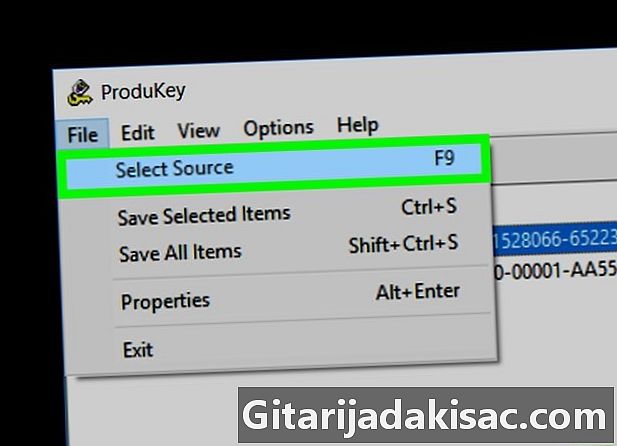
Klik pada Pilih Sumber (Pilih sumbernya). Ini adalah opsi pertama dalam menu drop-down. Sebuah jendela baru akan muncul. -
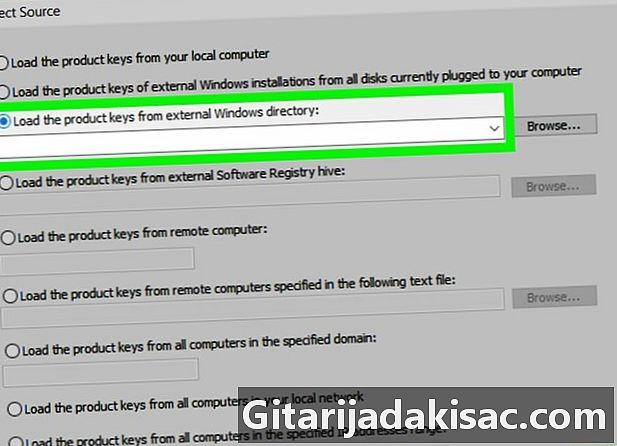
Pilih opsi yang sesuai. Untuk melakukan ini, centang kotak Muat kunci produk dari direktori Windows eksternal (Muat kunci dari direktori Windows eksternal). Opsi ada di bagian atas jendela. -

Klik pada Browse ... (People). Tombolnya ada di sebelah kanan bidang e. -
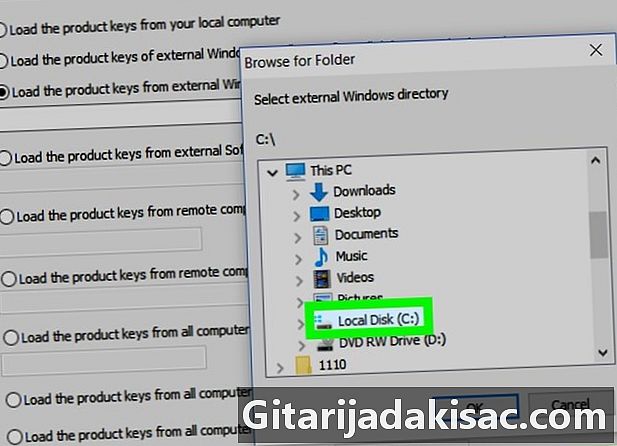
Pilih hard drive. Cari hard drive dalam daftar, lalu pilih dengan mengklik sekali di atasnya.- Anda mungkin perlu mengklik PC ini untuk menampilkan daftar hard drive yang ada.
-
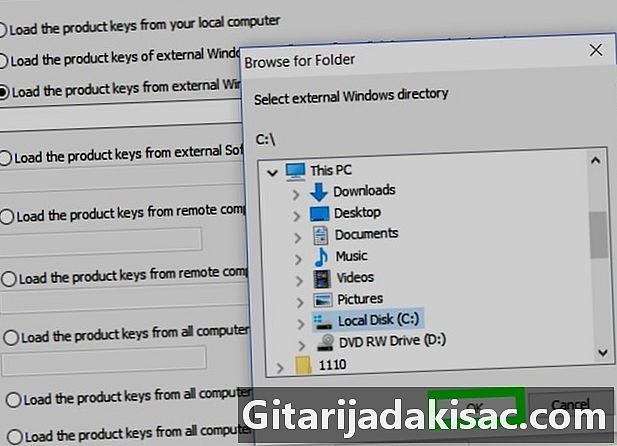
Klik pada oke. Tombolnya ada di bagian bawah jendela navigasi, setelah itu, jendela akan menutup sendiri. -
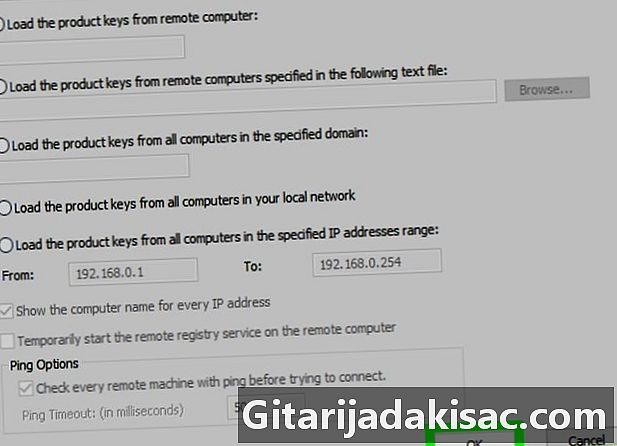
Klik lagi pada oke. Tombolnya ada di kanan bawah jendela. -
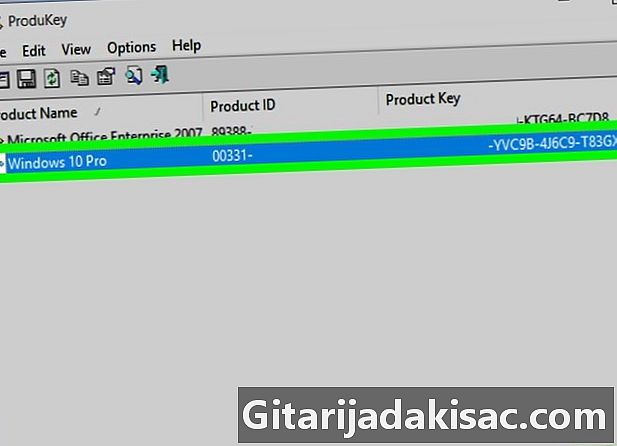
Tuliskan kunci produk Anda. Anda akan melihat kunci produk 25 karakter di sebelah kanan nama hard drive. Ini adalah kunci produk Windows dari komputer yang tidak lagi berfungsi.- Ambil tangkapan layar atau tulis di suatu tempat untuk memastikan Anda dapat menemukannya saat Anda membutuhkannya.
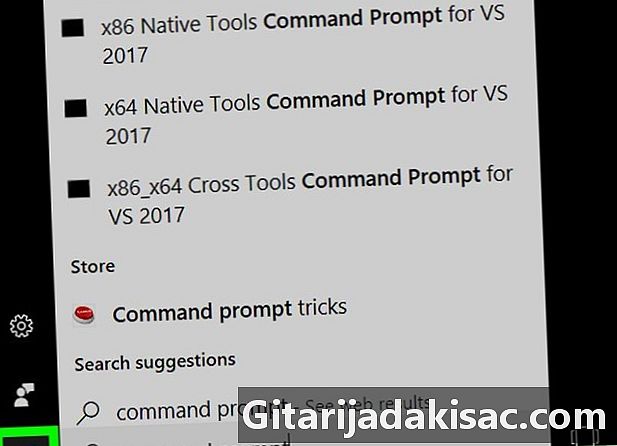
- Kunci Windows Anda mungkin juga ada pada CD instalasi atau kemasan komputer Anda. Bisa juga pada stiker yang macet di komputer Anda atau di kompartemen baterai.
- Di beberapa komputer, mengunduh atau menjalankan Produkey akan memicu peringatan virus. Ini karena Produkey dapat mengakses kunci produk Anda, tetapi tidak berbahaya. Dari saat Anda mengunduh Produkey dari situs web resmi, Anda dapat mengabaikan peringatan ini.
- Jika Anda perlu mengekstrak hard drive dari komputer, berhati-hatilah. Yang terbaik adalah meminta seorang profesional untuk melakukan operasi ini.
- Menggunakan kunci produk pihak ketiga untuk mengaktifkan versi Windows Anda sendiri berjalan bertentangan dengan ketentuan penggunaan Microsoft.